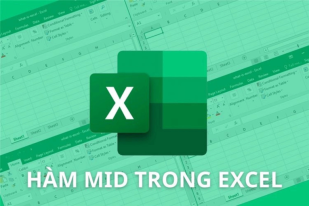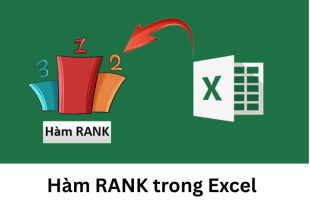Tự sửa camera iphone bị giật tại nhà hiệu quả
Xem nhanh [ẨnHiện]
- 1 Nguyên nhân làm camera iphone bị giật
- 2 Hướng dẫn tự sửa camera iphone bị giật tại nhà
- 2.1 Làm sạch camera sau
- 2.2 Tránh dùng ốp lưng kim loại
- 2.3 Cài đặt buộc dừng ứng dụng máy ảnh
- 2.4 Tắt chế độ Low Power Mode
- 2.5 Khởi động lại điện thoại
- 2.6 Khôi phục cài đặt gốc
- 2.7 Mang đến trung tâm bảo hành
- 3 Kết luận
Bạn đã bao giờ gặp phải tình trạng camera điện thoại bị rung khi chụp ảnh chưa? Trong bài viết này, Viettablet sẽ phân tích các nguyên nhân gây ra tình trạng này và cung cấp các giải pháp đơn giản để khắc phục vấn đề camera iPhone bị giật.
Nguyên nhân làm camera iphone bị giật
Có rất nhiều nguyên nhân gây ra tình trạng camera iphone bị giật cụ thể:
- Lỗi phần mềm khi thiết bị không được cập nhật đúng cách, điều này có thể gây ra sự rung đột ngột của camera.
- Va đập hoặc rơi cũng có thể làm hỏng bộ phận bên trong camera, dẫn đến tình trạng rung không mong muốn.
- Điều kiện môi trường như nóng hoặc ẩm quá mức cũng có thể ảnh hưởng đến các linh kiện bên trong, gây ra hiện tượng camera rung lạ thường trên iPhone.

Nguyên nhân làm camera iphone bị giật
Hướng dẫn tự sửa camera iphone bị giật tại nhà
Làm sạch camera sau
Sau một thời gian sử dụng, có thể camera iPhone sẽ bị bám bụi, ảnh hưởng đến chất lượng lấy nét và làm cho hệ thống hoạt động của camera trở nên không ổn định. Để khắc phục vấn đề này, bạn có thể sử dụng khăn giấy mềm hoặc khăn lông để nhẹ nhàng vệ sinh bề mặt bên ngoài. Điều quan trọng là không nên dùng các chất làm sạch khác vì chúng có thể gây hại cho bề mặt của ống kính trên điện thoại của bạn. Điều này sẽ giúp duy trì camera trong tình trạng hoạt động tốt nhất có thể và bảo vệ chất lượng ảnh của bạn.

Làm sạch camera
Tránh dùng ốp lưng kim loại
Nếu bạn sử dụng các loại ốp lưng kim loại hoặc có nam châm có thể ảnh hưởng đến hiệu suất của camera. Các thiết bị này được trang bị công nghệ chống rung quang học (OIS) và cảm biến từ tính trong con quay hồi chuyển. Do đó, ốp lưng có thể làm giảm tính ổn định của camera và gây giật lag khi sử dụng. Để tránh tình trạng này, bạn nên tháo ốp lưng khi cần sử dụng camera để đảm bảo hoạt động mượt mà và ổn định hơn.
Cài đặt buộc dừng ứng dụng máy ảnh
Nếu camera iPhone của bạn không thuộc hai trường hợp trên, vấn đề giật lag có thể do lỗi hệ thống bên trong điện thoại. Để khắc phục:
Bước 1: Vuốt từ dưới màn hình lên trên để mở thanh tác vụ hoặc nhấn hai lần nút Home (đối với iPhone cũ) để mở danh sách ứng dụng đang chạy. Tìm ứng dụng Camera và đóng nó lại.
Bước 2: Từ danh sách ứng dụng chạy ngầm, vuốt lên trên để đóng hẳn các ứng dụng đó. Khởi động lại ứng dụng Camera để kiểm tra xem vấn đề đã được giải quyết chưa.
Thự hiện 2 bước trên có thể giúp bạn khắc phục tình trạng camera iPhone bị giật nhanh chóng.

Cài đặt buộc dừng ứng dụng máy ảnh
Tắt chế độ Low Power Mode
Nếu điện thoại của bạn đang trong tình trạng sắp hết pin hoặc chế độ tiết kiệm pin, có thể camera sẽ mất tính năng tự động lấy nét và chống rung quang học. Gây ảnh hưởng đến hiệu suất và chất lượng camera. Để khắc phục:
- Sạc điện thoại hoặc tắt chế độ tiết kiệm pin.
- Truy cập cài đặt để tắt chế độ này hoặc mở trung tâm điều khiển và tắt chế độ Low Power Mode.
Những thao tác này có thể giúp hệ thống khôi phục lại hiệu suất của camera trên iPhone.
Khởi động lại điện thoại
Khởi động lại điện thoại được xem là phương pháp khắc phục lỗi camera iPhone bị giật nhanh nhất. Với mỗi dòng máy iPhone sẽ có cách khởi động khác nhau:
- iPhone 6s trở về trước: Nhấn và giữ nút Home và nút nguồn cho đến khi xuất hiện thanh trượt tắt. Vuốt để tắt và giữ nút nguồn để khởi động lại.
- iPhone 7 Series hoặc iPhone 8 Series: Nhấn và giữ nút nguồn bên phải và nút giảm âm lượng cho đến khi xuất hiện thanh trượt tắt. Vuốt để tắt và giữ nút nguồn để khởi động lại.
- iPhone đời sau có Face ID: Nhấn liên tiếp nút tăng và giảm âm lượng, sau đó giữ nút nguồn cho đến khi xuất hiện thanh trượt tắt. Vuốt sang phải để tắt và giữ nút nguồn để khởi động lại.

Khởi động lại điện thoại
Khôi phục cài đặt gốc
Nếu bạn đã thử các phương án trên mà vẫn gặp vấn đề camera iPhone giật lag. Hãy khôi phục cài đặt gốc để khắc phục lỗi phần mềm của camera.
- Trước khi khôi phục cài đặt gốc thì bạn cần phải sao lưu những dữ liệu quan trọng. Mở phần "Cài đặt" sau đó chọn "Cài đặt chung".
- Vuốt xuống và chọn "Chuyển hoặc Đặt lại" > "Xóa tất cả nội dung và cài đặt".
Thực hiện các bước này có thể giúp cải thiện vấn đề giật lag của camera iPhone.
Mang đến trung tâm bảo hành
Nếu bạn đã thử tất cả các phương pháp trên mà camera vẫn không cải thiện, hãy mang điện thoại đến trung tâm bảo hành Apple gần nhất để được sửa chữa kịp thời.

Mang đến trung tâm bảo hành
Kết luận
Nếu bạn còn có câu hỏi hay thắc mắc khác thì vui lòng để lại tin nhắn hoặc liên hệ trực tiếp hotline với Viettablet để được giải đáp ngay lập tức. Ngoài ra, bạn cần mua những dòng điện iPhone thì có thể truy cập website để được giá tốt nhất.


 Samsung Galaxy S24 Ultra 5G (256GB) - Công Ty
Samsung Galaxy S24 Ultra 5G (256GB) - Công Ty
 Samsung Galaxy Z Fold6 5G (12GB - 256GB) Công Ty
Samsung Galaxy Z Fold6 5G (12GB - 256GB) Công Ty
 Samsung Galaxy Z Flip6 5G (12GB - 256GB) - Công Ty
Samsung Galaxy Z Flip6 5G (12GB - 256GB) - Công Ty
 Samsung Galaxy Tab S7 Plus 128GB (Công Ty)
Samsung Galaxy Tab S7 Plus 128GB (Công Ty)
 iPad Mini 4 16GB 4G Mới 100% Trôi Bảo Hành
iPad Mini 4 16GB 4G Mới 100% Trôi Bảo Hành
 iPhone 12 128GB (Chính Hãng VN/A)
iPhone 12 128GB (Chính Hãng VN/A)
 Sony Xperia 5 Mark II (8GB - 128GB) Like New
Sony Xperia 5 Mark II (8GB - 128GB) Like New
 Apple Watch Series 4 (40mm - 44 mm) Bản Thép LTE -...
Apple Watch Series 4 (40mm - 44 mm) Bản Thép LTE -...
 Apple Watch Series 6 (40mm - 44 mm) Bản Thép LTE -...
Apple Watch Series 6 (40mm - 44 mm) Bản Thép LTE -...
 Apple Watch Series 5 (40mm - 44 mm) LTE Bản Thép -...
Apple Watch Series 5 (40mm - 44 mm) LTE Bản Thép -...
 Sạc dự phòng cao cấp Xiaomi 10.000mAh
Sạc dự phòng cao cấp Xiaomi 10.000mAh
 Pin sạc dự phòng Samsung 10.000 mAh Type-C Mới...
Pin sạc dự phòng Samsung 10.000 mAh Type-C Mới...
 Tai nghe Bluetooth AirPods 2 Apple mới 100% chính...
Tai nghe Bluetooth AirPods 2 Apple mới 100% chính...
 Tai nghe Bluetooth AirPods Pro mới 100% chính hãng VN/A
Tai nghe Bluetooth AirPods Pro mới 100% chính hãng VN/A